 Algo no muy conocido para los nuevos usuarios de Ubuntu es la posibilidad de poder añadir programas para que se ejecuten cuando el sistema inicie, algo muy útil para guardar notas con programas como Xpad, por ejemplo.
Algo no muy conocido para los nuevos usuarios de Ubuntu es la posibilidad de poder añadir programas para que se ejecuten cuando el sistema inicie, algo muy útil para guardar notas con programas como Xpad, por ejemplo.En Ubuntu se ha ido simplificando el proceso y en sus últimas versiones se ha vuelto algo bastante sencillo, para empezar, abre la aplicación Aplicaciones al inicio, una vez abierta, aparecerá la siguiente ventana:
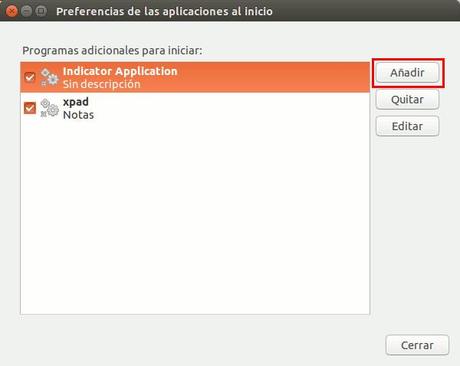 Ahí se muestran todos los programas que se ejecutan al iniciar el sistema, para desactivarlos, tan sólo tienes que desmarcar la casilla a la izquierda; para añadir nuevos programas, haz click en Añadir, después se abrirá otra ventana:
Ahí se muestran todos los programas que se ejecutan al iniciar el sistema, para desactivarlos, tan sólo tienes que desmarcar la casilla a la izquierda; para añadir nuevos programas, haz click en Añadir, después se abrirá otra ventana: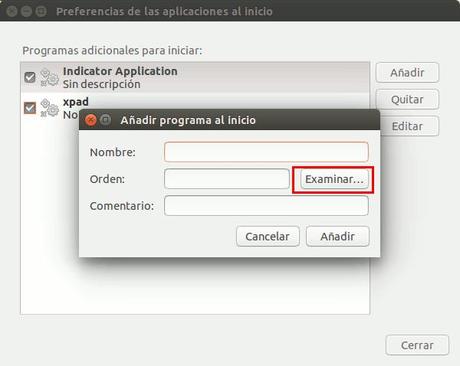
Tendrás la opción de escribir un nombre para el programa, la orden (es decir, la ruta donde está ubicado el programa) y un comentario descriptivo de la aplicación.
En Orden tienes que escribir la ruta exacta donde esta ubicado el programa, como la siguiente:
/usr/bin/firefoxEn caso de que no la conozcas haz click en Examinar... para buscarla tu mismo, recuerda, en la gran mayoría de las ocasiones, el programa estará ubicado en la carpeta /usr/bin o /usr/sbin/
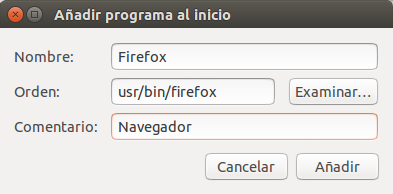
Después presiona Añadir para terminar el proceso, ahora la siguiente vez que inicies Ubuntu se abrirá el programa, recuerda que para evitar que un programa se abra al inicio sólo tienes que desmarcar la casilla a su izquierda o hacer click en el y después en Quitar.
